Quản Trị Mạng - Nghe có vẻ hơi lạ, nhưng trên thực tế, bạn hoàn toàn có thể đồng bộ dữ liệu từ điện thoại Android với máy tính Mac tương tự như iPhone vậy. Khi đã hoàn thiện quá trình thiết lập này, mọi việc sẽ được đảm bảo hoạt động ở chế độ Background qua Google mà nhiều khi người sử dụng không biết.
Nhưng điểm mấu chốt cũng là vấn đề khiến nhiều người “đau đầu” khi sử dụng cách này là dịch vụ Cloud của Google như bước trung gian. Nếu điện thoại của bạn đã được thiết lập để sử dụng những chức năng phù hợp của Google thì toàn bộ các bước tiến hành dưới đây đều không gặp vấn đề gì cả.
Thiết lập Gmai bằng ứng dụng Mail:
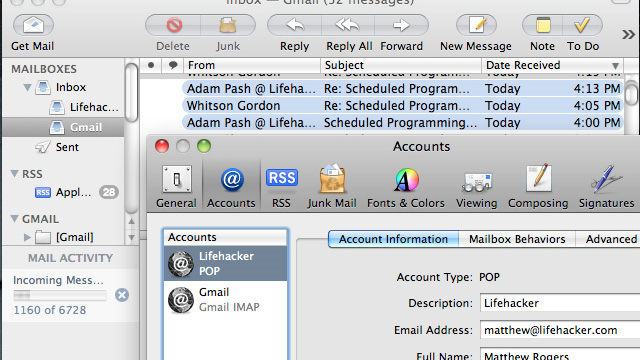
Nếu bạn chỉ dùng trình duyệt để truy cập tài khoản Gmail, thì có lẽ không phải bận tâm về công cụ Mail này. Nhưng liệu mọi người có biết cơ chế hoạt động của Mail gần như hoàn toàn tự động sau khi thiết lập thành công. Trước tiên, chúng ta sẽ mở mục Preference của Mail, chọn phần Accounts ở phía trên và nhấn tiếp nút + ở dưới góc trái màn hình. Sau đó là điền tên, mật khẩu của tài khoản, địa chỉ email cùng một số thông tin liên quan khác, hệ thống sẽ hiển thị các mục tương ứng nếu người sử dụng chọn Gmail.
Đồng bộ danh sách Contact với Address Book của Mac:
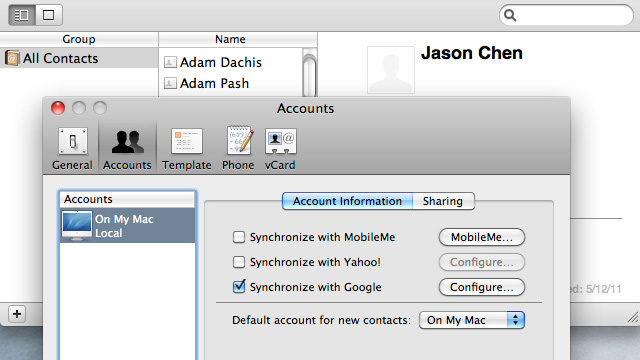
Để thực hiện quá trình này, các bạn hãy mở chương trình quản lý Address Book, tiếp theo đó là phần Preference > Accounts, tại đây mọi người sẽ nhìn thấy 1 tài khoản với tên là On My Mac Local – đã được lựa chọn sẵn, bên cạnh là ô Synchronize with Google. Hãy đánh dấu check vào ô này!
Ngay sau đó, chúng ta sẽ thấy xuất hiện biểu tượng chức năng đồng bộ dữ liệu trên thanh menu bar của Mac. Thông thường, hệ thống sẽ chỉ định chương trình này được điều khiển và sử dụng bằng MobileMe, nhưng người dùng vẫn có thể áp dụng được với các tài khoản email khác nhau. Khi nhấn vào biểu tượng đó, tùy chọn sync now sẽ hiển thị, và các thành phần trong Google Contacts sẽ nhanh chóng được chuyển vào trong Address Book.
Đồng bộ dữ liệu Calendar với iCal:
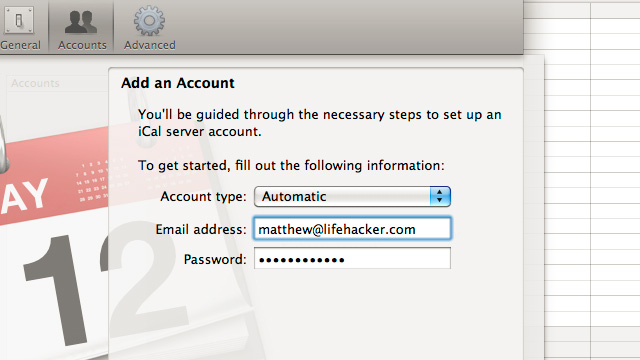
Để thực hiện quá trình này, chúng ta sẽ tiếp tục mở phần Preference của iCal, nhấn nút có biểu tượng + ở phía dưới góc trái màn hình, giữ nguyên lựa chọn của Account Type là Automatic, và sau đó điền thông tin đăng nhập của tài khoản Gmail. Sau khi nhấn nút Create, iCal sẽ tiến hành đồng bộ phần dữ liệu Google Calendar theo cách tự động. Bên cạnh đó, nếu bạn sử dụng chức năng thông báo trong Google Calendar, hãy chọn thẻ Advanced trong bảng Preference và đánh dấu check vào ô Turn off all alarms. Còn nếu không thì người sử dụng sẽ nhận được 2 lần số lượng các thông tin cảnh báo đó.
Đồng bộ ca nhạc với DoubleTwist:
Mặt khác, nếu bạn có sở hữu tài khoản Google Music hoặc Amazon Cloud Drive, thì chắc hẳn sẽ muốn chia sẻ toàn bộ thư viện ca nhạc iTunes qua điện thoại. Và dịch vụ chúng ta đang đề cập đến ở đây là DoubleTwist:
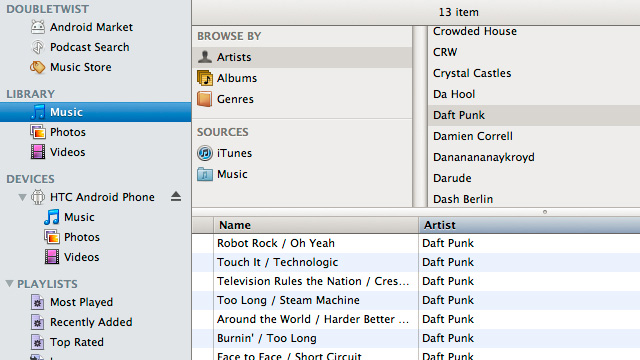
DoubleTwist còn được biết đến dưới tên gọi iTunes for Android, vì không chỉ trông giống như 1 bản thủ gọn của iTunes, mà còn có thể thực hiện được nhiều chức năng tương tự, có điều chỉ áp dụng được với Android thay vì iPhone. Với DoubleTwist, người sử dụng hoàn toàn có thể đồng bộ ca nhạc tới hoặc từ điện thoại, cho dù đó chỉ là 1 ca khúc hoặc nhiều album. Chương trình có thể hoạt động với tốc độ rất nhanh chóng, đơn giản và hoàn toàn miễn phí.
Bên cạnh đó, DoubleTwist còn có phiên bản dành cho Android, và người dùng có thể mở bằng bất cứ ứng dụng trình chiếu media nào trên điện thoại. Mặt khác, ứng dụng DoubleTwist phiên bản dành cho Desktop còn hỗ trợ thêm tính năng đồng bộ ảnh và video dựa vào các tiện ích mở rộng tích hợp vào trình duyệt.
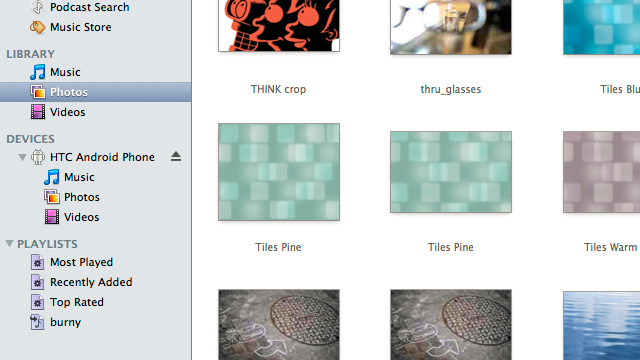
Hiện tại, chương trình DoubleTwist Airsync có mức giá bản quyền 4,99$, rất phù hợp để người dùng sở hữu 1 trong những ứng dụng đồng bộ dữ liệu nhiều chức năng mà không cần dùng tới cable kết nối.
Đồng bộ ảnh với Picasa Web Album:
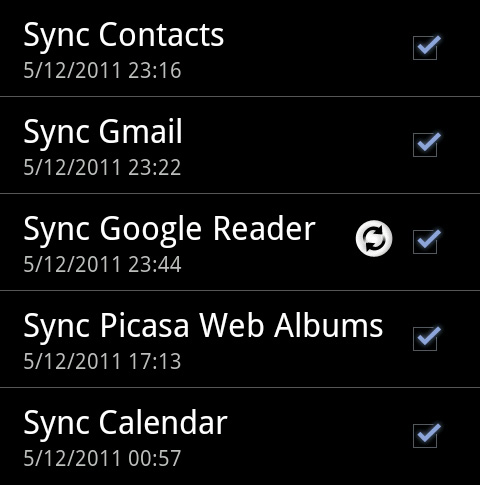
Đây là thành phần cuối cùng chúng tôi đề cập đến trong bài viết, đó là quá trình kết hợp, đồng bộ ảnh bằng dịch vụ Picasa Web Albums. Để áp dụng tính năng này với điện thoại Android, các bạn hãy mở phần Preference > Accounts > Sync và đánh dấu vào tài khoản Google tại đó. Trên thực tế, chúng ta không thực sự cần dùng hết tất cả các dịch vụ của Google, do vậy hãy lựa chọn và quyết định cẩn thận.
Nhưng thật không may, tính năng này chỉ áp dụng được với những thiết bị Android nguyên bản, người dùng HTC Sense hoặc một số hãng khác sẽ không thấy thành phần Picasa trong mục Accounts > Settings, mà thay vào đó là Flickr. Trong tình huống như vậy, họ sẽ có 2 lựa chọn, tải phiên bản ứng dụng Gallery nguyên gốc, cài trên điện thoại và các bạn sẽ sử dụng được Picasa, hoặc tiến hành đồng bộ với Flickr bằng iPhoto. Lưu ý 1 điểm nữa khi bạn muốn cài đặt chương trình Gallery thì phải có tài khoản tại XDA và bỏ dấu check tại mục Unknown Sources trong Settings > Applications.
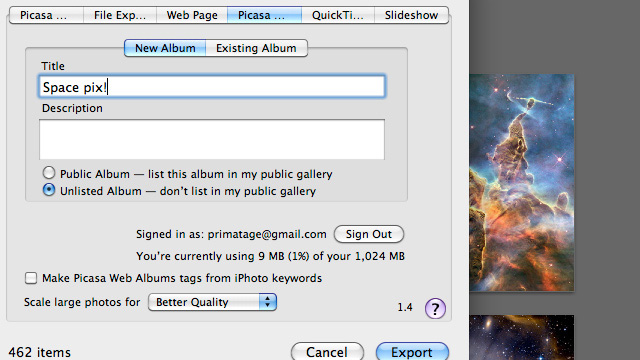
Còn trên máy tính Mac, các bạn cũng có thể sử dụng phần mềm Picasa của Google để thực hiện, hoặc ứng dụng iPhoto to Picasa Web Albums. Plug – in này cho phép người dùng đăng tải dữ liệu ảnh và quản lý Picasa Album bằng cách chọn File, sau đó export. Nếu bạn đã chọn cách đồng bộ bằng Flickr trước đó, thì chỉ cần nhấn nút Flickr ở phía dưới góc phải trên cửa sổ iPhoto.
Với những tính năng như trên, chúng ta có thể dễ dàng nhận ra Apple đã có nhiều cải tiến trong việc đồng bộ dữ liệu dành cho người sử dụng qua Google, do vậy quá trình thiết lập hoặc cấu hình chỉ mất ít thời gian. Hy vọng những thông tin trên có thể giúp các bạn nhiều hơn trong việc sử dụng và quản lý hệ thống Mac hiệu quả hơn. Chúc các bạn thành công!
 Công nghệ
Công nghệ  AI
AI  Windows
Windows  iPhone
iPhone  Android
Android  Học IT
Học IT  Download
Download  Tiện ích
Tiện ích  Khoa học
Khoa học  Game
Game  Làng CN
Làng CN  Ứng dụng
Ứng dụng 















 Linux
Linux  Đồng hồ thông minh
Đồng hồ thông minh  macOS
macOS  Chụp ảnh - Quay phim
Chụp ảnh - Quay phim  Thủ thuật SEO
Thủ thuật SEO  Phần cứng
Phần cứng  Kiến thức cơ bản
Kiến thức cơ bản  Lập trình
Lập trình  Dịch vụ công trực tuyến
Dịch vụ công trực tuyến  Dịch vụ nhà mạng
Dịch vụ nhà mạng  Quiz công nghệ
Quiz công nghệ  Microsoft Word 2016
Microsoft Word 2016  Microsoft Word 2013
Microsoft Word 2013  Microsoft Word 2007
Microsoft Word 2007  Microsoft Excel 2019
Microsoft Excel 2019  Microsoft Excel 2016
Microsoft Excel 2016  Microsoft PowerPoint 2019
Microsoft PowerPoint 2019  Google Sheets
Google Sheets  Học Photoshop
Học Photoshop  Lập trình Scratch
Lập trình Scratch  Bootstrap
Bootstrap  Năng suất
Năng suất  Game - Trò chơi
Game - Trò chơi  Hệ thống
Hệ thống  Thiết kế & Đồ họa
Thiết kế & Đồ họa  Internet
Internet  Bảo mật, Antivirus
Bảo mật, Antivirus  Doanh nghiệp
Doanh nghiệp  Ảnh & Video
Ảnh & Video  Giải trí & Âm nhạc
Giải trí & Âm nhạc  Mạng xã hội
Mạng xã hội  Lập trình
Lập trình  Giáo dục - Học tập
Giáo dục - Học tập  Lối sống
Lối sống  Tài chính & Mua sắm
Tài chính & Mua sắm  AI Trí tuệ nhân tạo
AI Trí tuệ nhân tạo  ChatGPT
ChatGPT  Gemini
Gemini  Điện máy
Điện máy  Tivi
Tivi  Tủ lạnh
Tủ lạnh  Điều hòa
Điều hòa  Máy giặt
Máy giặt  Cuộc sống
Cuộc sống  TOP
TOP  Kỹ năng
Kỹ năng  Món ngon mỗi ngày
Món ngon mỗi ngày  Nuôi dạy con
Nuôi dạy con  Mẹo vặt
Mẹo vặt  Phim ảnh, Truyện
Phim ảnh, Truyện  Làm đẹp
Làm đẹp  DIY - Handmade
DIY - Handmade  Du lịch
Du lịch  Quà tặng
Quà tặng  Giải trí
Giải trí  Là gì?
Là gì?  Nhà đẹp
Nhà đẹp  Giáng sinh - Noel
Giáng sinh - Noel  Hướng dẫn
Hướng dẫn  Ô tô, Xe máy
Ô tô, Xe máy  Tấn công mạng
Tấn công mạng  Chuyện công nghệ
Chuyện công nghệ  Công nghệ mới
Công nghệ mới  Trí tuệ Thiên tài
Trí tuệ Thiên tài